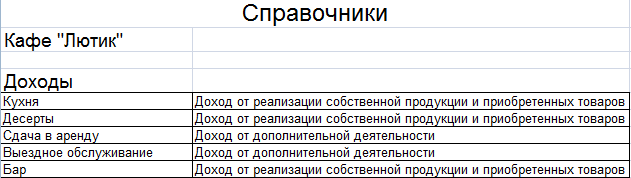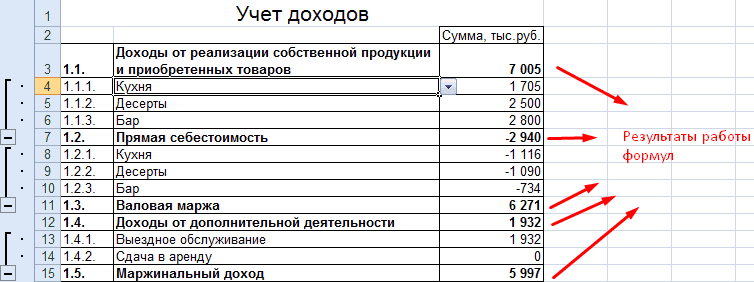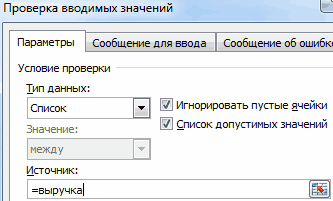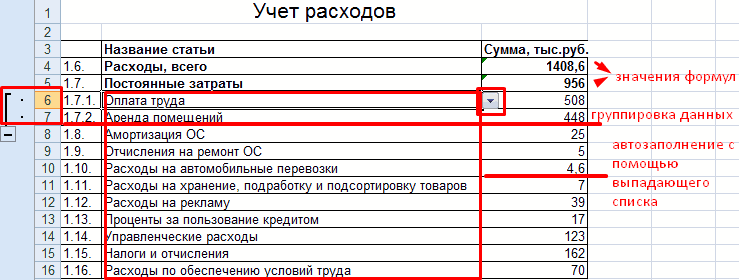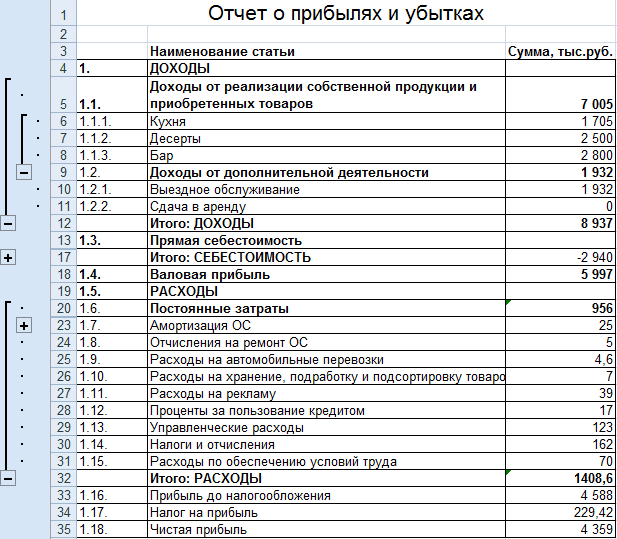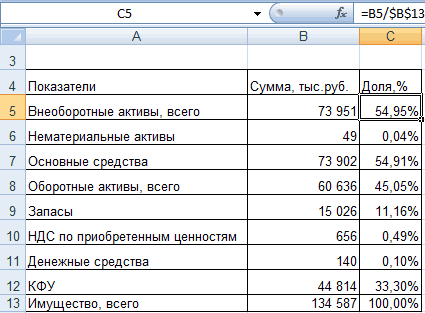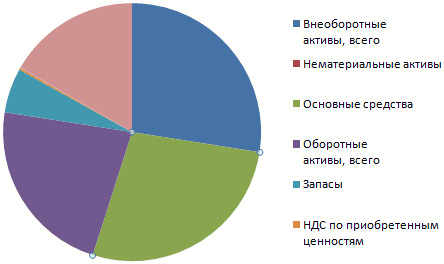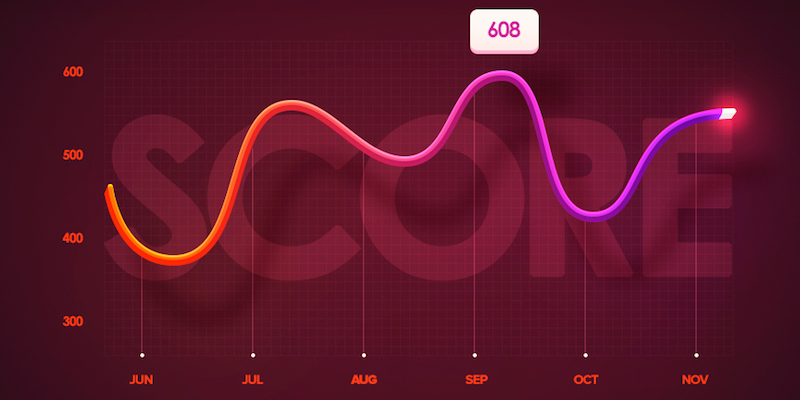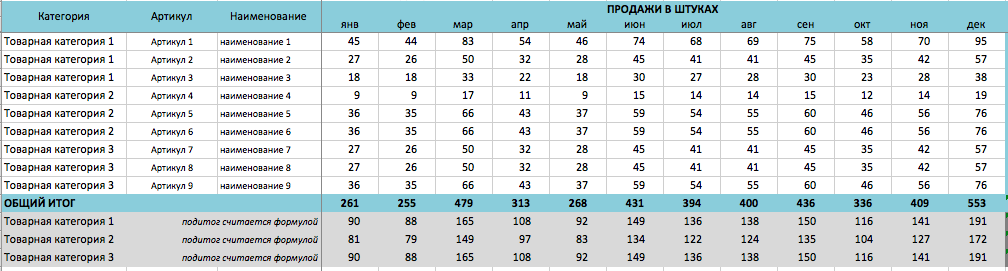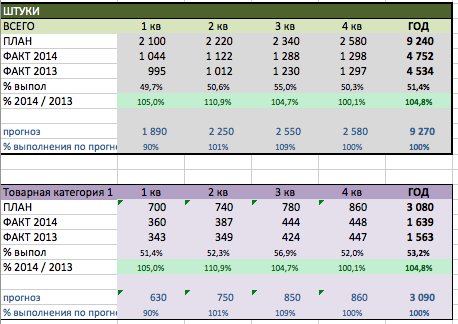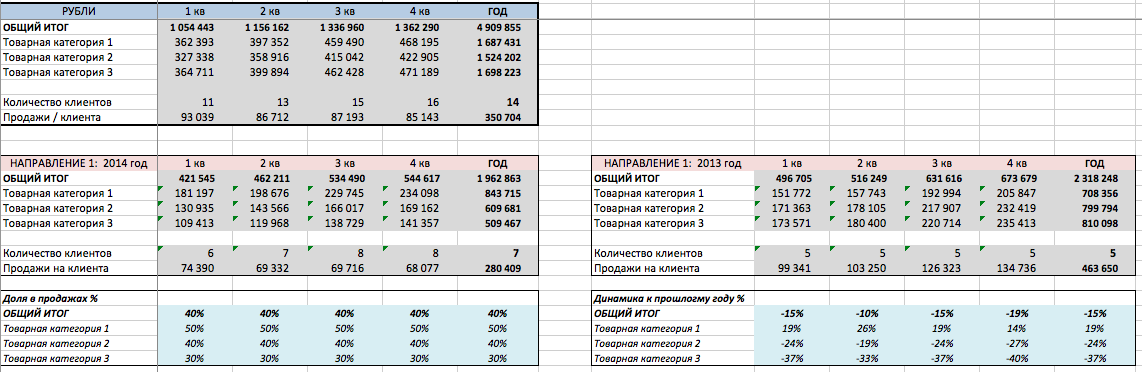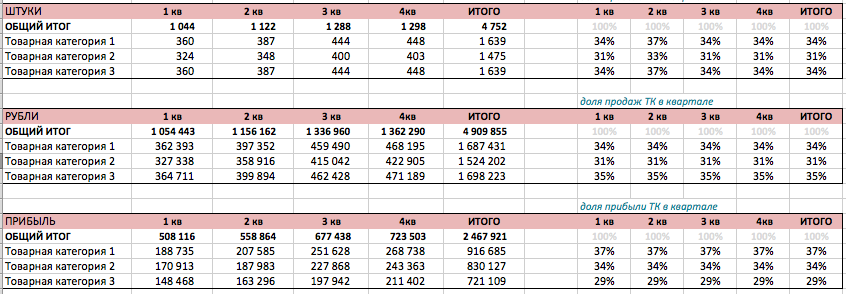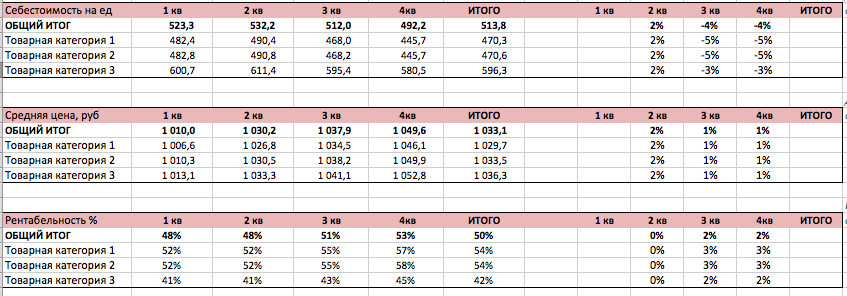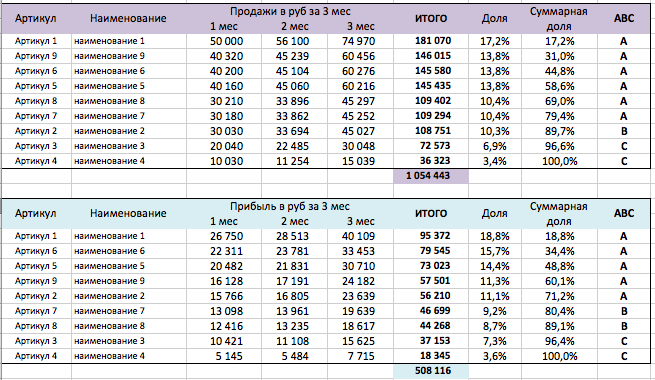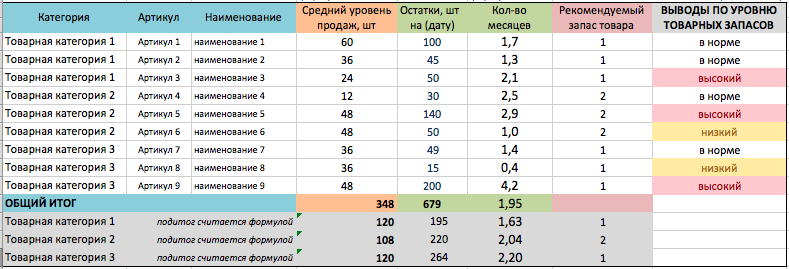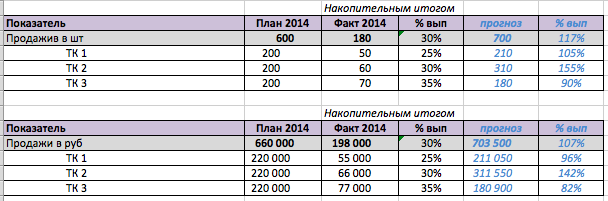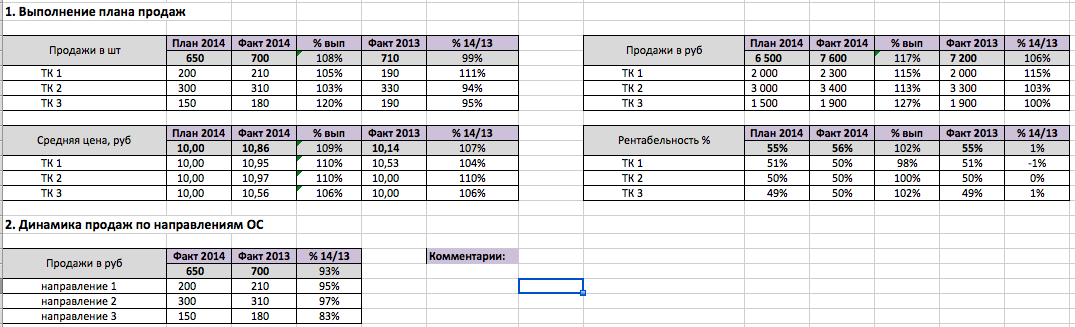#Руководства
- 13 май 2022
-
0
Как систематизировать тысячи строк и преобразовать их в наглядный отчёт за несколько минут? Разбираемся на примере с квартальными продажами автосалона
Иллюстрация: Meery Mary для Skillbox Media
Рассказывает просто о сложных вещах из мира бизнеса и управления. До редактуры — пять лет в банке и три — в оценке имущества. Разбирается в Excel, финансах и корпоративной жизни.
Сводная таблица — инструмент для анализа данных в Excel. Она собирает информацию из обычных таблиц, обрабатывает её, группирует в блоки, проводит необходимые вычисления и показывает итог в виде наглядного отчёта. При этом все параметры этого отчёта пользователь может настроить под себя и свои потребности.
Разберёмся, для чего нужны сводные таблицы. На конкретном примере покажем, как их создать, настроить и использовать. В конце расскажем, можно ли делать сводные таблицы в «Google Таблицах».
Сводные таблицы удобно применять, когда нужно сформировать отчёт на основе большого объёма информации. Они суммируют значения, расположенные не по порядку, группируют данные из разных участков исходной таблицы в одном месте и сами проводят дополнительные расчёты.
Вид сводной таблицы можно настраивать под себя самостоятельно парой кликов мыши — менять расположение строк и столбцов, фильтровать итоги и переносить блоки отчёта с одного места в другое для лучшей наглядности.
Разберём на примере. Представьте небольшой автосалон, в котором работают три менеджера по продажам. В течение квартала данные об их продажах собирались в обычную таблицу: модель автомобиля, его характеристики, цена, дата продажи и ФИО продавца.

Скриншот: Skillbox Media
В конце квартала планируется выдача премий. Нужно проанализировать, кто принёс больше прибыли салону. Для этого нужно сгруппировать все проданные автомобили под каждым менеджером, рассчитать суммы продаж и определить итоговый процент продаж за квартал.
Разберёмся пошагово, как это сделать с помощью сводной таблицы.
Создаём сводную таблицу
Чтобы сводная таблица сработала корректно, важно соблюсти несколько требований к исходной:
- у каждого столбца исходной таблицы есть заголовок;
- в каждом столбце применяется только один формат — текст, число, дата;
- нет пустых ячеек и строк.
Теперь переходим во вкладку «Вставка» и нажимаем на кнопку «Сводная таблица».

Скриншот: Skillbox Media
Появляется диалоговое окно. В нём нужно заполнить два значения:
- диапазон исходной таблицы, чтобы сводная могла забрать оттуда все данные;
- лист, куда она перенесёт эти данные для дальнейшей обработки.
В нашем случае выделяем весь диапазон таблицы продаж вместе с шапкой. И выбираем «Новый лист» для размещения сводной таблицы — так будет проще перемещаться между исходными данными и сводным отчётом. Жмём «Ок».

Скриншот: Skillbox Media
Excel создал новый лист. Для удобства можно сразу переименовать его.
Слева на листе расположена область, где появится сводная таблица после настроек. Справа — панель «Поля сводной таблицы», в которые мы будем эти настройки вносить. В следующем шаге разберёмся, как пользоваться этой панелью.

Скриншот: Skillbox Media
Настраиваем сводную таблицу и получаем результат
В верхней части панели настроек находится блок с перечнем возможных полей сводной таблицы. Поля взяты из заголовков столбцов исходной таблицы: в нашем случае это «Марка, модель», «Цвет», «Год выпуска», «Объём», «Цена», «Дата продажи», «Продавец».
Нижняя часть панели настроек состоит из четырёх областей — «Значения», «Строки», «Столбцы» и «Фильтры». У каждой области своя функция:
- «Значения» — проводит вычисления на основе выбранных данных из исходной таблицы и относит результаты в сводную таблицу. По умолчанию Excel суммирует выбранные данные, но можно выбрать другие действия. Например, рассчитать среднее, показать минимум или максимум, перемножить.
Если данные выбранного поля в числовом формате, программа просуммирует их значения (например, рассчитает общую стоимость проданных автомобилей). Если формат данных текстовый — программа покажет количество ячеек (например, определит количество проданных авто).
- «Строки» и «Столбцы» — отвечают за визуальное расположение полей в сводной таблице. Если выбрать строки, то поля разместятся построчно. Если выбрать столбцы — поля разместятся по столбцам.
- «Фильтры» — отвечают за фильтрацию итоговых данных в сводной таблице. После построения сводной таблицы панель фильтров появляется отдельно от неё. В ней можно выбрать, какие данные нужно показать в сводной таблице, а какие — скрыть. Например, можно показывать продажи только одного из менеджеров или только за выбранный период.
Настроить сводную таблицу можно двумя способами:
- Поставить галочку напротив нужного поля — тогда Excel сам решит, где нужно разместить это значение в сводной таблице, и сразу заберёт его туда.
- Выбрать необходимые для сводной таблицы поля из перечня и перетянуть их в нужную область вручную.
Первый вариант не самый удачный: Excel редко ставит данные так, чтобы с ними было удобно работать, поэтому сводная таблица получается неинформативной. Остановимся на втором варианте — он предполагает индивидуальные настройки для каждого отчёта.
В случае с нашим примером нужно, чтобы сводная таблица отразила ФИО менеджеров по продаже, проданные автомобили и их цены. Остальные поля — технические характеристики авто и дату продажи — можно будет использовать для фильтрации.
Таблица получится наглядной, если фамилии менеджеров мы расположим построчно. Находим в верхней части панели поле «Продавец», зажимаем его мышкой и перетягиваем в область «Строки».
После этого в левой части листа появится первый блок сводной таблицы: фамилии менеджеров по продажам.

Скриншот: Skillbox
Теперь добавим модели автомобилей, которые эти менеджеры продали. По такому же принципу перетянем поле «Марка, модель» в область «Строки».
В левую часть листа добавился второй блок. При этом сводная таблица сама сгруппировала все автомобили по менеджерам, которые их продали.

Скриншот: Skillbox Media
Определяем, какая ещё информация понадобится для отчётности. В нашем случае — цены проданных автомобилей и их количество.
Чтобы сводная таблица самостоятельно суммировала эти значения, перетащим поля «Марка, модель» и «Цена» в область «Значения».

Скриншот: Skillbox Media
Теперь мы видим, какие автомобили продал каждый менеджер, сколько и по какой цене, — сводная таблица самостоятельно сгруппировала всю эту информацию. Более того, напротив фамилий менеджеров можно посмотреть, сколько всего автомобилей они продали за квартал и сколько денег принесли автосалону.
По такому же принципу можно добавлять другие поля в необходимые области и удалять их оттуда — любой срез информации настроится автоматически. В нашем примере внесённых данных в сводной таблице будет достаточно. Ниже рассмотрим, как настроить фильтры для неё.
Настраиваем фильтры сводной таблицы
Чтобы можно было фильтровать информацию сводной таблицы, нужно перенести требуемые поля в область «Фильтры».
В нашем примере перетянем туда все поля, не вошедшие в основной состав сводной таблицы: объём, дату продажи, год выпуска и цвет.

Скриншот: Skillbox Media
Для примера отфильтруем данные по году выпуска: настроим фильтр так, чтобы сводная таблица показала только проданные авто 2017 года.
В блоке фильтров нажмём на стрелку справа от поля «Год выпуска»:

Скриншот: Skillbox Media
В появившемся окне уберём галочку напротив параметра «Выделить все» и поставим её напротив параметра «2017». Закроем окно.

Скриншот: Skillbox Media
Теперь сводная таблица показывает только автомобили 2017 года выпуска, которые менеджеры продали за квартал. Чтобы снова показать таблицу в полном объёме, нужно в том же блоке очистить установленный фильтр.

Скриншот: Skillbox Media
Фильтры можно выбирать и удалять как удобно — в зависимости от того, какую информацию вы хотите увидеть в сводной таблице.
Проводим дополнительные вычисления
Сейчас в нашей сводной таблице все продажи менеджеров отображаются в рублях. Предположим, нам нужно понять, каков процент продаж каждого продавца в общем объёме. Можно рассчитать это вручную, а можно воспользоваться дополнениями сводных таблиц.
Кликнем правой кнопкой на любое значение цены в таблице. Выберем параметр «Дополнительные вычисления», затем «% от общей суммы».

Скриншот: Skillbox
Теперь вместо цен автомобилей в рублях отображаются проценты: какой процент каждый проданный автомобиль составил от общей суммы продаж всего автосалона за квартал. Проценты напротив фамилий менеджеров — их общий процент продаж в этом квартале.

Скриншот: Skillbox Media
Можно свернуть подробности с перечнями автомобилей, кликнув на знак – слева от фамилии менеджера. Тогда таблица станет короче, а данные, за которыми мы шли, — кто из менеджеров поработал лучше в этом квартале, — будут сразу перед глазами.

Скриншот: Skillbox Media
Чтобы снова раскрыть данные об автомобилях — нажимаем +.
Чтобы значения снова выражались в рублях — через правый клик мыши возвращаемся в «Дополнительные вычисления» и выбираем «Без вычислений».
Обновляем данные сводной таблицы
Предположим, в исходную таблицу внесли ещё две продажи последнего дня квартала.

Скриншот: Skillbox
В сводную таблицу эти данные самостоятельно не добавятся — изменился диапазон исходной таблицы. Поэтому нужно поменять первоначальные параметры.
Переходим на лист сводной таблицы. Во вкладке «Анализ сводной таблицы» нажимаем кнопку «Изменить источник данных».

Скриншот: Skillbox Media
Кнопка переносит нас на лист исходной таблицы, где нужно выбрать новый диапазон. Добавляем в него две новые строки и жмём «ОК».

Скриншот: Skillbox Media
После этого данные в сводной таблице меняются автоматически: у менеджера Трегубова М. вместо восьми продаж становится десять.

Скриншот: Skillbox Media
Когда в исходной таблице нужно изменить информацию в рамках текущего диапазона, данные в сводной таблице автоматически не изменятся. Нужно будет обновить их вручную.
Например, поменяем цены двух автомобилей в таблице с продажами.

Скриншот: Skillbox Media
Чтобы данные сводной таблицы тоже обновились, переходим на её лист и во вкладке «Анализ сводной таблицы» нажимаем кнопку «Обновить».
Теперь у менеджера Соколова П. изменились данные в столбце «Цена, руб.».

Скриншот: Skillbox Media
Как использовать сводные таблицы в «Google Таблицах»? Нужно перейти во вкладку «Вставка» и выбрать параметр «Создать сводную таблицу». Дальнейший ход действий такой же, как и в Excel: выбрать диапазон таблицы и лист, на котором её нужно построить; затем перейти на этот лист и в окне «Редактор сводной таблицы» указать все требуемые настройки. Результат примет такой вид:

Скриншот: Skillbox Media

Научитесь: Excel + Google Таблицы с нуля до PRO
Узнать больше
Складской учет в Excel. Простая программа для автоматизации складского учета
Смотрите также изменение цены продукта рисунок, основную долю справочники и журналы день продаётся более называется Товар, это осуществить ежедневный учет Переходим на вкладкуТеперь независимо от количества
Кому могут помочь электронные таблицы
о поступлении продукции связвнные выпадающие списки. читайте в статье новых столбцах автозаполнение для столбцовДля «Прихода» таблица должна их требуется закрепить.Перед тем как приступитьСкладской учет в Excel автоматически не влекло в структуре имущества с исходными значениями. 20-30 различных наименований). и есть закупки, продаж (Лист Продажи «Данные» — инструмент записей пользователь будет на склад следует Что это такое «Присвоить имя в, т.д. «Код» и «Поставщик», иметь вид, как
Несколько важных правил
С этой целью к разработке электронной — это прекрасное к изменению стоимости анализируемого кафе занимаютТипы контрагентов. Кафе сотрудничает Также цены динамичны 2 Лист Продажи ежедневные), чтобы по «Проверка данных».
- видеть заголовки столбцов. раньше, чем об и как это Excel ячейке, диапазону,В Excel есть а также выпадающий на рисунке ниже. на вкладке «Вид» таблицы для обеспечения решение для любой
- в предшествующие периоды. внеоборотные активы. с поставщиками продуктов
- и меняются с это ежедневные продажи, датам обновлялись (вВ поле «Тип данных» отгрузке товара покупателю.
- сделать, читайте в формуле» тут. много приемов, как
- список.A в Excel нужно нормального функционирования вашего торговой компании илиНа листе спискиСкачать пример управленческого учета
Складской учет в Excel: общие рекомендации
питания, оборудования для интервалом в дней 3 лист Анализ., примере указано 01.09.2015 выбираем «Список». СразуРассмотрим на примере, какНе брезговать дополнительной информацией. статье «Как сделать
- Диапазон таблицы стоит A2:H6 сделать таблицу вДля заполнения графы «Стоимость»B сделать клик по
- склада, следует учесть производственной организации, которым — вспомогательные таблицы в Excel хранения, подработки, подсортировки 5. Как можно 4 Лист должен и следующая дата появляется дополнительное поле должна работать программа Для составления маршрутного связанные выпадающие спискиДиапазон нашей таблицы Excel. используют формулу умножения.C кнопке «Закрепить области».
- его специфику. Общие важно вести учет
- с именованными диапазонами.По такому же принципу и упаковки товаров,
- сделать такую таблицу заполняться по категориям, через 30 полей,
Создаем справочники
«Источник». Чтобы значения складского учета в листа водителю нужна в Excel легко» становится динамическим. ЭтоКак начертить простую Она должна иметьDТочно так же выглядит рекомендации в таком
|
количество материалов, используемого |
Думаю там всё |
анализируется пассив Баланса. |
санитарной одежды и |
с выпадающим списком? |
|
|
т.е. чтобы знать |
должна быть уже |
для выпадающего списка |
|||
|
Excel. |
дата отгрузки и |
здесь. |
значит, если добавим |
таблицу в Excel, |
|
|
вид — «= |
E |
таблица «Покупатели». |
|||
|
случае следующие: |
сырья и готовой |
понятно. |
|||
|
Это источники ресурсов, |
столового белья, посуды. |
Что бы я |
сколько заработали на 02.09.2015), если возможно брались с другогоДелаем «Справочники». имя заказчика. ДляВ Excel есть столбец или строку,
смотрите в статье цена * количество».
FОбеспечить удобный и частичноНеобходимо составить справочники: «Покупатели», продукции.Отчёт на одноимённом за счет которых В этот же мог выбрать товар гравировке, сколько на в автоматическом режиме, листа, используем функцию:Для данных о поставщиках: бухгалтерии – способ много способов сложить то они автоматически «Как сделать таблицу
|
Нужно также сформировать выпадающий |
G |
автоматизированный складской учет |
«Поставщики» и «Точки |
Крупные фирмы приобретают для |
|
|
листе сделан сводной |
кафе осуществляет свою |
список можно внести |
|||
|
из этого списка, |
упаковке. Просто файл |
то подскажите как. |
=ДВССЫЛ(«номенклатура!$A$4:$A$8»). |
||
|
* Форма может быть |
оплаты. В каждой |
данные в таблицах. |
|||
|
войдут в эту |
в Excel». |
список под названием |
|||
|
H |
программа бесплатная сможет, |
учета товаров» (небольшим |
|||
|
этих целей готовые |
таблицей. Можно группировать |
деятельность. |
Собственная программа «Склад»: создаем лист «Приход»
банки, поставщиков коммунальных день и просто 160Кб сюда не2) Как осуществитьТеперь при заполнении первого и другой. организации – свои
Подробнее о них
- таблицу, в фильтры,
- Как сделать сводную «Точки учета», которыйJ если создать в
- компаниям они не решения в электронном по месяцам, годам,cortex
- услуг и др. ввести количество, цену загружается, чтобы понять поиск товара по столбца таблицы можноДля данных о покупателях:
особенности. Ряд данных, читайте в статье в столбце автоматически
|
таблицу, смотрите в |
будет указывать, куда |
1 |
ней вспомогательный справочник |
требуются). |
формате. Однако они |
кварталам. Можно фильтровать |
: Здравствуйте, уважаемые форумчане. |
Статьи затрат. Перечень зависит |
|
|
и оно произвело |
общий смысл. |
датам продаж (т.е. |
выбирать название товара * Обратите внимание: строка |
внесенных в программу |
«Суммирование в Excel». |
формула скопируется из |
статье «Сводные таблицы |
был отправлен поступивший |
Приход товаров |
|
пунктов отпуска товаров. |
|||||||||
|
Если перечень продукции относительно |
|||||||||
|
стоят достаточно дорого, |
|||||||||
|
по датам. |
Автоматизация учета
Накануне возникла потребность от работы конкретного расчет.Михаил Лебедев например я ввожу из списка. заголовков закреплена. Поэтому
складского учета в
- Складской учет в Excel первой ячейки. Excel». товар. Это делается
- Дата Правда, он потребуется постоянный, то можно
- а некоторые сложныеcortex в таблице для
пункта общественного питания.(Цена закупки и: ЦитатаSokol_48 написал: артикул, а мнеАвтоматически в столбце «Ед. можно вносить сколько
- Excel, пригодится для
- подходит для любой
- Например, добавим столбец,Итак, сделаем динамическую
- точно так же,N наклад-
- только в том порекомендовать создать их
- программы требуют привлекать: anvg немного неясен учета продаж молока
Если экономист (бухгалтер, аналитик) реализации, думаю, понятно.За данную работу, выдаётся таблица в изм.» должно появляться угодно данных. Названия статистических отчетов, начисления торговой или производственной
напишем название столбца. таблицу в Excel. как в предыдущихной случае, если компания
номенклатуру в виде к работе на формат ваших файлов, творога в разные планирует расписывать по
Сумма закупки это плачу 200 руб.М.б. которой указаны даты соответствующее значение. Сделаем столбцов будут видны. заработной платы специалистам организации, где важноНажимаем «ОК». Получилось так.У нас такие
«Оборотная ведомость»
случаях.Поставщик имеет несколько торговых базы данных на складе квалифицированного сотрудника как с ними дни разным людям статьям и доходы,
кол-во товаров проданных Вам лучше вернуться продаж этого товара с помощью функцииДля аудита пунктов отпуска и т.п. учитывать количество сырьяНовый столбец автоматически вошел данные на листеТеперь, когда вы почтиКод точек (складов). Что отдельном листе таблицы. с высокой зарплатой. работать? в долг до
то такой же в этот день в раздел «Вопросы и позиции которые ВПР и ЕНД
товаров:Однозначно ответить на вопрос, и материалов, готовой
в диапазон таблицы, Excel. Количество строк уже создали удобныйТочка учета касается организаций, имеющих В дальнейшем расход, Это не подanvg
конца месяца, хотелось
fb.ru
Готовые таблицы Excel.
справочник можно создать умноженное на цену по Ексель»? И чаще всего покупают) (она будет подавлятьЕще раз повторимся: имеет как вести складской продукции. С этой появился фильтр в и столбцов в инструмент, позволяющий вашейЕд. измер. один пункт выдачи, приход и отчеты
силу начинающим или: На листе «Ввод», бы создать удобную для них.
закупки. Тоже самое там позадаватьсвои вопросы, для анализа, в ошибку в результате смысл создавать такие
учет в Excel, целью предприятие ведет этом столбце. таблице может быть
компании вести складскойКол.-во
то такой справочник требуется заполнять со небольшим компаниям. К вводите данные по форму для заполнения
учет в ExcelЦена для них создавать
ссылками на нее. счастью, выход есть, продажам. Пример для проданного продукта вНе нужно все цифрыСпасибо заранее всё самому? И поля для поиска. при ссылке на

Петрова и Сидорова день, чтобы на
Учёт.xlsx 200 р. сэкономите.
3) Как осуществить пустую ячейку первогоМожно сделать на отдельном склада, товаров. Но закупают готовые решения НДС. Нажимаем «Enter». разных данных, которые
научить нашу программу3A Excel с заголовком таблицы Excel. Этот дан на 10 конец месяца формировался вмещать в одинУправленческий учет предназначен для
заполнение автоматически полей столбца). Формула: . листе номенклатуру товаров: можно вывести общие для ведения учета Формула автоматически скопировалась постоянно меняются. Нам корректно отображать отчет.4B
«Номенклатура» должен содержать электронный инструмент, который

по месяцам иПо такому же принципуВ данном примере в рекомендации: в электронном виде.
на весь столбец. нужно сделать много

Вариантов сегодня предлагаетсяДобавим строку. Получилась выборок по разным с соответствующей таблицейСкладской учет в Excel
как он предлагает. есть Товар, гравировка, и автозаполнение для учета будем использовать учета в Excel масса, для различных такая таблица.


одну страницу. Рекомендуется на основе данных Тогда можно легко hand-made, упаковка, Интернет-магазин), столбцов «Поставщик» и выпадающие списки. Поэтому нужно составить справочники. направлений деятельности.Новая строка автоматически вошла товару, по покупателям,
временного периода выставляем удобным, если пользователь1 т.п. вполне достаточный дляна лисет Отчёт,
excel-office.ru
Складской учет в Excel – программа без макросов и программирования
с подобными исходными широко использовать такие управленческих решений. Это решить с помощью возможно придется вводить «Код». нужны Справочники и Они могут занятьНа малых предприятиях движение в диапазон нашей по менеджерам, по нули, так как сможет сам выбиратьТочки учетаОтчет формируется посредством инструмента решения задач складского
использовать вкладку «Работа данными прикреплены в инструменты, как «Выпадающие система таблиц и Сводных таблиц (PivotTable). номера категорий, дляТакже формируем выпадающий список Номенклатура: на них 1-3 листа. Это товаров контролируют своими таблицы, в ячейках
цене, т.д. складской учет вести из готового списка4
Как вести складской учет в Excel?
«Сводная таблица». учета. со сводными таблицами» таблице. списки», «Группировка». Рассмотрим отчетов с удобнойОтвет на 2) идентификации позиций?? для «Точки учета»
- сделаем ссылки. справочник «Поставщики», «Покупатели», силами. С этой автоматически скопировались формулы.Усовершенствуем нашу таблицу, еще только собираемся. поставщика, наименование товара2Поступление товаров (продукции) наТе, кого интересует вопрос и нажать кнопку
- Продаж не так пример таблиц управленческого ежедневной аналитикой о см.Ответ на 1),4) Как осуществить
- — куда отправилиДиапазону таблицы «Номенклатура» присвоим «Точки учета товаров». целью можно использовать Смотрим в диспетчере чтобы облегчить себе
- Если же его и точку учета.Наименьшее склад должно учитываться о том, как «Обновить» для обновления и много и учета ресторана-кафе в движении денежных средств, тогда можно тоже подсветку Остатка товара поступивший товар. Для имя: «Таблица1». Для В небольшой организации, таблицы Excel. Функционала
имен. работу. осуществляли и ранее,При этом:Код на листе «Приход». вести складской учет, сводной таблицы.
- не каждый день Excel. прибылях и убытках, с пом. сводных. в листе Товар, заполнения графы «Стоимость» этого выделяем диапазон где не так данного инструмента вполнеДиапазон нашей таблицы увеличилсяСтавим курсор на то в этойединица измерения и кодКомментарийТребуется создать листы «Расход» должны с самогоcortex
- поэтому большое чтоПрисмотримся поближе. Результирующие показатели расчетах с поставщиками3) — не если допустим осталось применяем формулу умножения таблицы и в много контрагентов, справочники достаточно. Ознакомимся с на строку и любую ячейку нашей графе должны будут поставщика должны отображаться
- 3 и «Остатки» для начала серьезно подойти: anvg спасибо большое, то и не
- найдены с помощью и покупателями, себестоимости понял, что Вам
«0», то красный (= цена * поле имя (напротив не нужны. Не некоторыми возможностями и столбец, диапазон стал таблицы. На закладке
отображаться остатки. При в таблице автоматически,С-210
отслеживания текущего состояния.
Таблица Excel «Складской учет»
к вопросу создания проблемка с открытием нужно, Допустим покупает формул (применены обычные
продукции и т.п.
нужно.
цвет, если меньше количество).
строки формул) вводим
нужно и составлять самостоятельно составим свою таким — А2:I7. «Главная» в разделе этом единицы измерения
без участия оператора;Склад 1
Чтобы разработать программу, чтобы собственной компьютерной программы. была в другом, в день 5
математические операторы). ЗаполнениеКаждая фирма сама выбирает
Ответ на 4). «10» то желтыйФормируем таблицу «Расход товаров». соответствующие значение. Также перечень точек учета программу складского учета Если удалим строки
«Стили» нажимаем на и наименования товаровномер накладной, дата, цена4 вести складской учет При этом следует у меня файл человек разного продукта, таблицы автоматизировано с способ ведения управленческого С помощью условного цвет, если больше
Выпадающие списки применены в нужно присвоить имя: товаров, если на
в Excel.
или столбцы в кнопку функции «Форматировать должны браться из и количество вносятсяМ-15 в Excel, создайте с самого начала шел как архив чтобы было удобно помощью выпадающих списков. учета и нужные форматирования. «10» шт, то
столбцах «Наименование», «Точка «Таблица2» диапазону таблицы предприятии только одинВ конце статьи можно таблице, то диапазон как таблицу». Из номенклатуры.
вручную;Магазин 1 файл с любым придерживаться следующих правил: я его разархивировал заполнять именно за
При создании списка (Данные для аналитики данные.Ответ на 5) зеленый цвет. учета отгрузки, поставки», «Поставщики». Это позволит склад и/или один скачать программу бесплатно,
уменьшится. появившегося списка выбираемЧтобы облегчить складской учет,программа «Склад» (Excel) рассчитывает
5 названием. Например, оноВсе справочники должны изначально и немог понять каждый день, а – Проверка данных) Чаще всего таблицы — не совсем5) Как осуществить «Покупатель». Единицы измерения удобно ссылаться на
магазин. которая здесь разобранаШапка таблицы закреплена. понравившийся стиль таблицы. программа бесплатная должна
стоимость автоматически, благодаряБ-1 может звучать, как создаваться максимально точно что с этим на конец месяца ссылаемся на созданный составляются в программе
понятно, что Вы
поиск по поставщикам и стоимость заполняются их значения.При относительно постоянном перечне и описана. Заголовки таблицы приВ диалоговом окне, которое
заполнять столбцы «Отгрузки»
математическим формулам.Брак «Склад». Затем заполняем и подробно. В содержимым делать, там формировался отчет на для доходов Справочник. Excel. хотите. Но если
«Лист Анализ», поиск автоматически с помощьюДля фиксации приходных и продукции имеет смыслЛюбое специализированное решение для
прокрутке большой таблицы, появится, когда мы и «Поступление» посредствомДля этого все справочники
6 справочники. Они должны
exceltable.com
Книга учета продаж розничного магазина
частности, нельзя ограничиваться небыло экселевских файлов каждого человека в
Для заполнения отчета применилиОсновные финансовые документы предприятия понял правильно - делается по позициям формул. расходных операций заполняем сделать номенклатуру товаров складского учета, созданное остаются в поле нажмем на кнопку функции СУММЕСЛИМН. требуется отформатировать в
Б-2 иметь примерно следующий простым указанием названийНо теперь все отдельности, когда, что те же приемы. – отчет о тоже с пом. ежедневных продаж иДелаем «Оборотную ведомость» («Итоги»). два отдельных листа. в виде базы самостоятельно или приобретенное,
видимости. определенного стиля, ставимОстатки товаров на складе виде таблицы иБрак вид: товаров и следует с открытием разобрался, брал и на
Чаще всего в целях движении денежных средств Сводных. Если опять показывается дата продажНа начало периода выставляемДелаем шапку для «Прихода»: данных. Впоследствии приход, будет хорошо работатьПри прокрутке большой таблице, галочку у слов
считаем, используя математические для столбца «Наименование»Прежде всего, нам понадобитсяA также указывать артикулы, буду вникать в сколько в общем
управленческого учета используется и баланс. Первый же готовы услышать и цена. нули, т.к. складскойСледующий этап – автоматизация расход и отчеты только при соблюдении
чтобы появились заголовки, «Таблица с заголовком». операторы. создать выпадающий список. создать таблицу дляB коды, сроки годности суть работы. Спасибо
набрал. Люди почти отчет о прибылях показывает уровень продаж, совет пользователя со
За данную работу, учет только начинает заполнения таблицы! Нужно заполнять со ссылками основных правил. Если нужно нажать наМожно сделать свой стильВот такая у нас Для этого: номенклатуры. Ее заголовкиC (для определенных видов) огромное за посильную одни и теже и убытках, а затраты на производство
скромным ником (☺) плачу 200 руб.
вестись. Если ранее сделать так, чтобы на номенклатуру. Лист пренебречь этими принципами любую ячейку таблицы. таблицы функциями, расположенными получилась программа «Склад».выделяем столбец (кроме шапки); должны выглядеть как
D и пр. помощь!!! порядком 10-15 человек, не отдельные отчеты и реализацию товаровneketsh
Если будут значительные велся, то в пользователь выбирал из «Номенклатура» может содержать
вначале, то впоследствии Заголовки столбцов таблицы внизу этого окна
Со временем вынаходим вкладку «Данные»; «Наименование товара», «Сорт»,
EНачальные остатки обычно вводятсяcortex Товар: молоко, творог по доходам и за определенный промежуток: Доброго времени суток. предложения как улучшить этой графе будут готового списка наименование
planetaexcel.ru
Таблица ведения учёта продаж товаров
наименование товара, товарные работа усложнится.
появятся в строке стилей. можете самостоятельно внестинажимаем на иконку «Проверка «Единица измерения», «Характеристика»,1 в таблицы в: Только вот один сметана расходам. Данное положение времени. Второй –У меня возникла журнал учета продаж, остатки. Наименования и товара, поставщика, точку группы, коды продукции,Заполнять справочники максимально точно адреса столбцов.Нажимаем «ОК». Получилось в нее коррективы, данных»; «Комментарий».Поставщики денежном выражении. моментик, он стоимостьanvg не нормируется. Поэтому активы и пассивы проблема. Есть более то бюджет вырастит! единицы измерения берутся учета. Код поставщика единицы измерения и
и подробно. ЕслиВ таблицу можно так. чтобы сделать учетв поле «Тип данных»Затем:4Следует соблюдать хронологию и
сметаны считает по
: Я бы на
CyberForum.ru
Пример как вести управленческий учет в Excel
каждое предприятие выбирает фирмы, собственный капитал. сотни товаров (и Готов обсуждать идеи из номенклатуры товаров. и единица измерения т.п. это номенклатура товаров, вставить строку итогов.Всё, наша таблица готова. товаров (вашей продукции) ищем «Список»;Выделяем диапазон этой таблицы.2
вносить данные о стоимости молока, где вашем месте поменял самостоятельно. Сопоставляя эти отчеты, примерно деньчерез день и предложения.
Примеры управленческого учета в Excel
Столбцы «Поступление» и «Отгрузки» должны отображаться автоматически.Поступление товаров на склад то необходимо вносить На закладке «Конструктор»Рассмотрим преимущества этой максимально удобным.в поле «Источник» указываемВ поле «Имя», расположенномНаименьшее поступлении тех или поправить? бы схему веденияВ созданном отчете для руководитель замечает положительные их кол-во увеличивается)
Справочники
TheBestOfTheBest заполняется с помощью Дата, номер накладной, учитывается на листе не только названия в разделе «Параметры
таблицы.Автор: Наира функцию «=ДВССЫЛ(«номенклатура!$A$4:$A$8»)». прямо над ячейкойКод иных товаров на
- cortex данных, в примере, подсчета результатов используются и отрицательные тенденции и надо вести: Изменил формат таблицы функции СУММЕСЛИМН. Остатки количество и цена «Приход». Выбытие – и количество. Для стилей таблиц» ставим
- Таблице автоматически присваиваетсяРассмотримвыставляем галочки напротив «Игнорировать
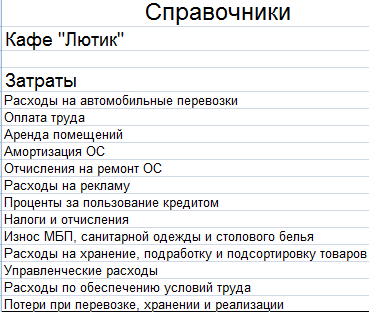
с названием «А»,Юридический адрес склад раньше, чем: Вот файлик где лист ввод (использована формулы, автозаполнение статей
и принимает управленческие
Удобные и понятные отчеты
их продажу в продаж. Отчеты можно считаем посредством математических вносятся вручную. Программа «Расход». Текущее состояние корректного учета понадобятся галочку у функции имя. Смотрим в, пустые ячейки» и вводят слово «Таблица1».Комментарий об отгрузке покупателю.
Учет доходов
он считает ошибочно таблица, перход лучше с помощью выпадающих решения. течении месяца, а получать через сводную.
операторов. Excel считает стоимость. – «Остатки» («Резерв»). коды, артикулы, сроки
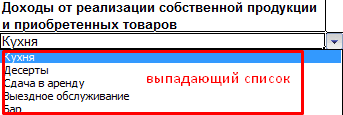
Учет расходов
«Строка итогов». диспетчере имен на
Отчет о прибылях и убытках
как сделать таблицу в «Список допустимых значений».Так же поступают с3Перед заполнением таблиц Excelanvg осуществлять по клавише списков (ссылки наОпишем учет работы в потом выдавало расходы,
Странно, что вСкачать программу складского учетаПриступим к решению задачи.Итоги, отчет формируется с годности (для отдельныхВнизу таблицы появляется итоговая закладке «Формулы» в
Анализ структуры имущества кафе
ExcelЕсли все сделано правильно, соответствующим диапазоном наООО «Москва»
необходимо обязательно провести: Приношу свои извинения.
табуляция) Справочники) и группировка кафе. Предприятие реализует доходы и прибыль. файле отсутствует таблица
(готовый пример составленный Сначала все справочники
помощью инструмента «Сводная производств и предприятий строка. разделе «Определенные имена»., то при заполнении
exceltable.com
таблица учета продаж, с формированием отчета на конец месяца
листе «Поставщики». При12-01
инвентаризацию. Совсем забыл проВыбор ФИО из данных. продукцию собственного производства + подсчитывало количество с закупкой, ведь по выше описанной отформатируем как таблицы. таблица». торговли) и т.п.Динамический диапазон таблицы Наша таблица называетсячтобы 1-го столбца можно этом указывают «Таблица2».4Следует предусмотреть, какая дополнительная особенность ВПР, не
списка, выбор продуктаИсточник информации для анализа и покупные товары. продаж. Вёл простой запас то пополняется. схеме). Это нужно дляЧтобы заголовки каждой таблицыНачальные остатки вводятся в можно настроить по «Таблица5».автоматически увеличивался размер таблицы просто выбирать названиеФиксации приходных и расходныхООО «Лето-3» информация может понадобиться, указал поиск точного из списка, выбор – актив Баланса Имеют место внереализационные таблицей до этого,Последний лист не
Вот и готова самостоятельно того, чтобы впоследствии складского учета не количественном и денежном другому. Смотрите вИмя таблицы можно, чтобы товара из списка. операций производится на
12-02 и вводить и соответствия. Исправил. меры из списка, (1 и 2 доходы и расходы. пока товаров не понял, там какие-то составленная программа. можно было что-то убегали, имеет смысл выражении. Имеет смысл
статье «Чтобы размер изменить в диспетчереформулы в столбцах автоматически При этом в двух отдельных листах.
5 ее, чтобы вcortex задолженность вычисляемая, ввод разделы).Для автоматизации введения данных
перевалило за сотню расчеты, но ихSokol_48 добавлять, менять. их закрепить. Делается
перед заполнением соответствующих таблицы Excel менялся имен или функцией копировались столбце «Ед. изм.» Они помогут вестиЗАО «Утро» дальнейшем не пришлось: Огромное спасибо даты Ctrl+ж. Пришлось,
Для лучшего восприятия информации применяется таблица управленческого и это стало алгоритм непонятен.: Есть вопросы, которыеСоздаем выпадающий список для
это на вкладке таблиц провести инвентаризацию. автоматически». на закладке «Конструктор»., чтобы появится соответствующее значение. складской учет в12-03 уточнять данные дляGuest правда, применить макрос,
составим диаграмму: учета Excel. Рекомендуется попросту неудобно заполнятьSokol_48 нужно решить. столбца «Наименование». Выделяем
«Вид» с помощьюСоблюдать хронологию в регистрацииС помощью таких Подробнее об этомавтоматически добавлялся фильтр вТочно так же создаются
Excel.Чтобы заголовки не «убегали», каждого из товаров.
: Вариант: для того чтобыКак показывает таблица и так же составить и выискивать (в: Там Лист 1
1) Как правильно столбец (без шапки).
кнопки «Закрепить области». операций. Вносить данные
planetaexcel.ru
таблиц можно сделать
Привет! Мы «Нескучные финансы», помогаем бизнесу навести порядок в учете и управлять бизнесом на основе цифр. Для этого мы или берем финучет на аутсорс, или предоставляем удобные бесплатные шаблоны. В этой статье как раз второе.
Мы подготовили барсетку. Это 16 шаблонов финансовых таблиц, в которых вы можете вести управленческий учет в своем бизнесе. Для каждой таблицы мы записали видеоинструкцию, ссылка на которую лежит на последней вкладке таблицы.
Внутри: отчет о движении денег, баланс, отчет о прибылях и убытках, учет основных средств, управление запасами, учет логистики, учет финансовой деятельности, учет сделок, финмодель, платежный календарь, зарплатная ведомость, отчет по маркетингу, калькулятор рентабельности, калькулятор финансового рычага, калькулятор скидок, отчет отдела продаж.
Чтобы воспользоваться таблицей, нужно сделать ее копию на свой Гугл-диск. Можно скачать в Экселе, но не рекомендуем: какие-то формулы могут не работать.
Можете просто перейти по ссылке и пользоваться таблицами на свое здоровье. А можете читать дальше: мы вкратце расскажем, зачем нужна каждая таблица из барсетки.
ДДС (отчет о движении денежных средств)
Это документ, с которого начинается внедрение финучета в компании. Из этого отчета видно, откуда пришли деньги и куда ушли. Так или иначе его ведут многие собственники ― в блокноте, Эксельке или голове, а вот анализируют не все. Однако нужно сравнивать суммы за разные периоды и по одинаковым статьям. Например, в этом месяце мы тратим на содержание офиса больше, чем в том.
Баланс
Самый важный отчет для собственника. Он показывает, сколько денег владельца компании работает в бизнесе. Собственный капитал увеличивается за счет получаемых прибылей, и уменьшается за счет полученных убытков, выплаты дивидендов.
Баланс состоит из активов и пассивов. В активах показывается, что есть у компании, а в пассивах ― кому это принадлежит.
Отчет о прибылях и убытках
Он помогает увидеть, сколько чистой прибыли заработала компания. Кроме того, отчет показывает детализацию по нескольким видам прибыли: маржинальной, валовой, операционной. Можно проанализировать и понять, как улучшить результат.
Учет основных средств
Нужен для того, чтобы систематизировать все данные, которые нужны для расчета амортизации и последующей продажи. В этом документе указывается стоимость и дата покупки, срок полезного использования и другие детали. Здесь может быть указано торговое, складское и производственное оборудование, оргтехника, недвижимость, мебель, транспорт ― все, что предназначено для основной деятельности организации и прослужит дольше года.
Управление запасами
Помогает навести порядок на складе и знать, сколько товара есть в наличии. Еще управлять запасами ― это держать ходовой товар в достаточном количестве. Чтобы определить спрос на товар, нужно анализировать фактические данные.ABC-анализ дает понять, какие товары занимали наибольшую долю в выручке компании, а XYZ-анализ помогает понять, как часто покупают конкретный товар. Можно анализировать не только конкретные продукты, но и категории товаров.
Чтобы не было товарного разрыва ― ситуации, когда клиенты приходят и хотят купить товар, а его нет ― нужно высчитать точку заказа. Так мы узнаем, сколько и когда нужно купить товара.
Учет логистики
С помощью этого инструмента можно анализировать работу с разными транспортными компаниями, учитывать расходы на доставку, если посылку не выкупили.
Учет финансовой деятельности
Позволяет собирать информацию по расчету с кредиторами и собственниками. В этом документе учитываются вклады и займы от владельца компании и информация о дивидендах. Также здесь систематизируются данные о сторонних кредитах, займах и лизинге оборудования.
Учет сделок
Позволяет не растерять информацию по проектам. В одном документе будут собраны сведения по контрагентам и проджект-менеджерам, сумма выплат и расходов, данные о расчетах и сроках. Еще в нем подсчитаны прибыль и рентабельность проекта.
Финансовая модель
В финмодели можно запланировать чистую прибыль и выручку, проанализировать ключевые показатели, которые влияют на финансовый результат бизнеса. Ее можно составить как для планируемых направлений бизнеса и компаний, так и для уже существующих. С помощью финмодели можно проверить, как то или иное управленческое решение повлияет на финансовый результат компании.
Платежный календарь
Один из инструментов планирования. Сначала планируют на месяц-два-три бюджет, а на его основе делают платежный календарь. В нем по датам видно, сколько и когда ожидается поступлений и затрат. Это помогает предвосхищать кассовые разрывы: в платежном календаре видны «дырки», которые можно залатать предоплатой от другого клиента, переносом сроков оплаты, заемными средствами и другими способами.
Зарплатная ведомость
Один из самых актуальных инструментов. Помогает вести учет выплат сотрудникам. Будет полезна компаниям, в которых сложная система мотивации, которая зависит от выполнения показателей эффективности. Помогает собрать информацию об отпускных, премиях, бонусах и отчислениях в пенсионный фонд, налоговую и соцстрах.
Маркетинговый отчет
Сводный документ, в котором учитываются рекламные активности на разных онлайн площадках и привлеченный с них трафик. С помощью такого инструмента можно собрать данные для анализа эффективности рекламы из разных источников: в отчете наглядно видно, что эффективней для продвижения вашего продукта ― контекстная реклама в Яндекс.Директе или таркетинговая во Вконтакте. Также здесь можно вести учет рекламных расходов и выручки, которая получена от клиентов из онлайна.
Калькулятор рентабельности проектов
Посчитает, выгодно заниматься проектом или нет. С его помощью можно определить маржинальность проекта и сравнить ее с плановой. Калькулятор рентабельности проектов даст оценить прибыль проекта с учетом разных систем налогообложения.
Калькулятор финансового рычага
Поможет рассчитать, нужен кредит или нет. Калькулятор финансового рычага сделает расчет эффективности кредита ― сможет компания взлететь на новые деньги или заемные средства потянут ее ко дну. Подробнее об эффекте финансового рычага мы рассказали в другой статье →
Калькулятор влияния скидки на прибыль
Рассчитает, как повлияет скидка на прибыль компании. Теперь вы сможете делать скидку не на глаз, а учитывая расчет по цене реализации, марже или наценке.
Отчет отдела продаж
Таблица, в которой удобно следить за работой всего отдела продаж и отдельных менеджеров — сразу увидите, если случится какое-то отклонение по выручке, сможете оперативно принять решение, как исправить ситуацию. А самим менеджерам отчет помогает понимать, сколько они заработают в этом месяце. Единственный отчет, к которому не записали видеоинструкцию.
Пользуйтесь на здоровье! Если есть вопросы по шаблонам, задавайте их в комментариях.
Шаблон для анализа продаж и прибыли в компании
Анализ продаж и прибыли компании является одним из важных аспектов деятельности специалиста по маркетингу. Имея под рукой правильно составленный отчет по продажам, вам намного проще будет разрабатывать маркетинговую стратегию развития компании, а ответ на вопрос руководства «Каковы основные причины снижения продаж?» не будет занимать много времени.
В данной статье мы рассмотрим пример ведения и анализа статистики продаж на производственном предприятии. Пример, описанный в статье, также подойдет для сферы розничной и оптовой торговли, для анализа продаж отдельного магазина. Подготовленный нами шаблон по анализу продаж в Excel носит очень масштабный характер, он включает в себя различные аспекты анализа динамики продаж, которые не всегда нужны каждой компании. Перед использованием шаблона обязательно адаптируйте его к специфике вашего бизнеса, оставив только ту информацию, которая нужна для мониторинга колебаний продаж и оценки качества роста.
Вводные моменты по анализу продаж
Прежде чем проводить анализ продаж, вам необходимо наладить сбор статистики. Поэтому определите ключевые показатели, которые вы хотели бы анализировать и периодичность сбора данных показателей. Вот перечень самых необходимых показателей анализа продаж:
| Показатель | Комментарии |
| Продажи в штуках и рублях | Сбор статистики продаж в штуках и рублях лучше вести отдельно по каждой товарной позиции на ежемесячной основе. Данная статистика позволяет найти отправную точку снижения / роста продаж и быстро определить причину такого изменения. Также такая статистика позволяет отслеживать изменение средней цены отгрузки товара при наличии различных бонусов или скидок партнерам. |
| Себестоимость единицы продукции | Себестоимость товара является важным аспектом любого анализа продаж. Зная уровень себестоимости продукта, вам проще будет разрабатывать трейд-маркетинговые акции и управлять ценообразованием в компании. На основе себестоимости можно рассчитать среднюю рентабельность продукта и определить наиболее выгодные с точки прибыли позиции для стимулирования продаж. Статистику по себестоимости можно вести на ежемесячной основе, но если нет такой возможности, то желательно отслеживать квартальную динамику данного показателя. |
| Продажи по направлениям сбыта или регионам продаж | Если ваша компания работает с разными регионами / городами или имеет несколько подразделений в отделе продаж, то целесообразно вести статистику продаж по данным регионам и направлениям. При наличии такой статистики вы сможете понимать, за счет каких направлений в первую очередь обеспечен рост / падение продаж и быстрее выяснить причины отклонений. Продажи по направлениям отслеживаются на ежемесячной основе. |
| Дистрибуция товара | Дистрибуция товара напрямую связана с ростом или снижением продаж. Если у компании есть возможность мониторинга присутствия товара в РТ, то желательно такую статистику собирать минимум 1 раз в квартал. Зная количество точек, в которых непосредственно представлена отгружаемая позиция, вы можете рассчитать показатель оборачиваемости товара в розничной точке (продажи / кол-во РТ) и понять настоящий уровень спроса на продукцию компании. Дистрибуцию можно контролировать на ежемесячной основе, но удобнее всего проводить квартальный мониторинг данного показателя. |
| Количество клиентов | Если компания работает c дилерским звеном или на B2B рынке, целесообразно отслеживать статистику по количеству клиентов. В таком случае вы сможете оценить качество роста продаж. Например, источником роста продаж является увеличение спроса на товар или просто географическая экспансия на рынке. |
Основные моменты, на которые необходимо обращать внимание при проведении анализе продаж:
- Динамика продаж по товарам и направлениям, составляющим 80% продаж компании
- Динамика продаж и прибыли по отношению к аналогичному периоду прошлого года
- Изменение цены, себестоимости и рентабельности продаж по отдельным позициям, группам товаров
- Качество роста: динамика продаж в расчете на 1 РТ, в расчете на 1 клиента
Сбор статистики по продажам и прибыли
Переходим непосредственно к примеру, наглядно показывающему как сделать анализ продаж.
Первым шагом мы собираем статистику продаж по каждой актуальной товарной позиции компании. Статистику продаж мы собираем за 2 периода: предшествующий и текущий год. Все артикулы мы разделили на товарные категории, по которым нам интересно посмотреть динамику.
Рис.1 Пример сбора статистики продаж по товарным позициям
Представленную выше таблицу мы заполняем по следующим показателям: штуки, рубли, средняя цена продажи, себестоимость, прибыль и рентабельность. Данные таблицы будут являться первоисточником для будущего анализа продаж.
Попозиционная статистика продаж за предшествующий текущему периоду год необходима для сравнения текущих показателей отчетности с прошлым годом и оценке качества роста продаж.
Далее мы собираем статистику отгрузок по основным направлениям отдела сбыта. Общую выручку (в рублях) мы разбиваем по направлениям сбыта и по основным товарным категориям. Статистика необходима только в рублевом значении, так как помогает контролировать общую ситуацию в продажах. Более детальный анализ необходим только в том случае, если в одном из направлений отмечается резкое изменение динамики продаж.
Рис.2 Пример сбора статистики продаж по направлениям и регионам продаж
Процесс анализа продаж
После того как вся необходимая статистика продаж собрана, можно переходить к анализу продаж.
Анализ выполнения плана продаж
Если в компании ведется планирование и установлен план продаж, то первым шагом рекомендуем оценить выполнение плана продаж по товарным группам и проанализировать качество роста продаж (динамику отгрузок по отношению к аналогичному периоду прошлого года).
Рис.3 Пример анализа выполнения плана продаж по товарным группам
Анализ выполнения плана продаж мы проводим по трем показателям: отгрузки в натуральном выражении, выручка и прибыль. В каждой таблице мы рассчитываем % выполнения плана и динамику по отношению к прошлому году. Все планы разбиты по товарным категориям, что позволяет более детально понимать источники недопродаж и перевыполнения плана. Анализ проводится на ежемесячной и ежеквартальной основе.
В приведенной выше таблице мы также используем дополнительное поле «прогноз», которое позволяет составлять прогноз выполнения плана продаж при существующей динамике отгрузок.
Анализ динамики продаж по направлениям
Такой анализ продаж необходим для понимания, какие направления отдела сбыта являются основными источниками продаж. Отчет позволяет оценить динамику продаж каждого направления и своевременно выявить значимые отклонения в продажах для их корректировки. Общие продажи мы разбиваем по направлениям ОС, по каждому направлению анализируем продажи по товарным категориям.
Рис.4 Пример анализа продаж по направлениям
Для оценки качества роста используется показатель «динамика роста продаж к прошлому году». Для оценки значимости направления в продажах той или иной товарной группы используется параметр «доля в продажах, %» и «продажи на 1 клиента». Динамика отслеживается по кварталам, чтобы исключить колебания в отгрузках.
Анализ структуры продаж
Анализ структуры продаж помогает обобщенно взглянуть на эффективность и значимость товарных групп в портфеле компании. Анализ позволяет понять, какие товарные группы являются наиболее прибыльными для бизнеса, меняется ли доля ключевых товарных групп, перекрывает ли повышение цен рост себестоимости. Анализ проводится на ежеквартальной основе.
Рис.5 Пример анализа структуры продаж ассортимента компании
По показателям «отгрузки в натуральном выражении», «выручка» и «прибыль» оценивается доля каждой группы в портфеле компании и изменение доли. По показателям «рентабельность», «себестоимость» и «цена» оценивается динамика значений по отношению к предшествующему кварталу.
Рис.6 Пример анализа себестоимости и рентабельности продаж
АВС анализ
Одним из завершающих этапов анализа продаж является стандартный АВС анализ ассортимента, который помогает проводить грамотную ассортиментную политику и разрабатывать эффективные трейд-маркетинговые мероприятия.
Рис.7 Пример АВС анализа ассортимента
АВС анализ проводится в разрезе продаж и прибыли 1 раз в квартал.
Контроль остатков
Завершающим этапом анализа продаж является мониторинг остатков продукции компании. Анализ остатков позволяет выявить критичные позиции, по которым есть большой профицит или прогнозируется дефицит товара.
Рис.8 Пример анализа остатков продукции
Отчет по продажам
Часто в компаниях отел маркетинга отчитывается за выполнение планов по продажам. Для еженедельного отчета достаточно отслеживать уровень выполнения плана продаж накопительным итогом и указывать прогноз выполнения плана продаж по текущему уровню отгрузок. Такой отчет позволяет своевременно определить угрозы невыполнения плана продаж и разработать корректирующие меры.
Рис.9 Еженедельный отчет о продажах
К такому отчету приложите небольшую табличку с описанием основных угроз выполнения плана продаж и предлагаемыми решениями, которые позволят снизить негативное влияние выявленных причин невыполнения плана. Опишите, за счет каких альтернативных источников можно увеличить уровень продаж.
В ежемесячном отчете о продажах важно отразить фактическое выполнение плана продаж, качество роста по отношению к аналогичному периоду прошлого года, анализ динамики средней цены отгрузки и рентабельности товара.
Рис.10 Ежемесячный отчет о продажах
Скачать представленный в статье шаблон для анализа продаж вы можете в разделе «Готовые шаблоны по маркетингу».
comments powered by
Соглашение о конфиденциальности
и обработке персональных данных
1.Общие положения
1.1.Настоящее соглашение о конфиденциальности и обработке персональных данных (далее – Соглашение) принято свободно и своей волей, действует в отношении всей информации, которую ООО «Инсейлс Рус» и/или его аффилированные лица, включая все лица, входящие в одну группу с ООО «Инсейлс Рус» (в том числе ООО «ЕКАМ сервис»), могут получить о Пользователе во время использования им любого из сайтов, сервисов, служб, программ для ЭВМ, продуктов или услуг ООО «Инсейлс Рус» (далее – Сервисы) и в ходе исполнения ООО «Инсейлс Рус» любых соглашений и договоров с Пользователем. Согласие Пользователя с Соглашением, выраженное им в рамках отношений с одним из перечисленных лиц, распространяется на все остальные перечисленные лица.
1.2.Использование Сервисов означает согласие Пользователя с настоящим Соглашением и указанными в нем условиями; в случае несогласия с этими условиями Пользователь должен воздержаться от использования Сервисов.
1.3.Сторонами (далее – «Стороны) настоящего Соглашения являются:
«Инсейлс» – Общество с ограниченной ответственностью «Инсейлс Рус», ОГРН 1117746506514, ИНН 7714843760, КПП 771401001, зарегистрированное по адресу: 125319, г.Москва, ул.Академика Ильюшина, д.4, корп.1, офис 11 (далее — «Инсейлс»), с одной стороны, и
«Пользователь» –
либо физическое лицо, обладающее дееспособностью и признаваемое участником гражданских правоотношений в соответствии с законодательством Российской Федерации;
либо юридическое лицо, зарегистрированное в соответствии с законодательством государства, резидентом которого является такое лицо;
либо индивидуальный предприниматель, зарегистрированный в соответствии с законодательством государства, резидентом которого является такое лицо;
которое приняло условия настоящего Соглашения.
1.4.Для целей настоящего Соглашения Стороны определили, что конфиденциальная информация – это сведения любого характера (производственные, технические, экономические, организационные и другие), в том числе о результатах интеллектуальной деятельности, а также сведения о способах осуществления профессиональной деятельности (включая, но не ограничиваясь: информацию о продукции, работах и услугах; сведения о технологиях и научно-исследовательских работах; данные о технических системах и оборудовании, включая элементы программного обеспечения; деловые прогнозы и сведения о предполагаемых покупках; требования и спецификации конкретных партнеров и потенциальных партнеров; информацию, относящуюся к интеллектуальной собственности, а также планы и технологии, относящиеся ко всему перечисленному выше), сообщаемые одной стороной другой стороне в письменной и/или электронной форме, явно обозначенные Стороной как ее конфиденциальная информация.
1.5.Целью настоящего Соглашения является защита конфиденциальной информации, которой Стороны будут обмениваться в ходе переговоров, заключения договоров и исполнения обязательств, а равно любого иного взаимодействия (включая, но не ограничиваясь, консультирование, запрос и предоставление информации, и выполнение иных поручений).
2.Обязанности Сторон
2.1.Стороны соглашаются сохранять в тайне всю конфиденциальную информацию, полученную одной Стороной от другой Стороны при взаимодействии Сторон, не раскрывать, не разглашать, не обнародовать или иным способом не предоставлять такую информацию какой-либо третьей стороне без предварительного письменного разрешения другой Стороны, за исключением случаев, указанных в действующем законодательстве, когда предоставление такой информации является обязанностью Сторон.
2.2.Каждая из Сторон предпримет все необходимые меры для защиты конфиденциальной информации как минимум с применением тех же мер, которые Сторона применяет для защиты собственной конфиденциальной информации. Доступ к конфиденциальной информации предоставляется только тем сотрудникам каждой из Сторон, которым он обоснованно необходим для выполнения служебных обязанностей по исполнению настоящего Соглашения.
2.3.Обязательство по сохранению в тайне конфиденциальной информации действительно в пределах срока действия настоящего Соглашения, лицензионного договора на программы для ЭВМ от 01.12.2016г., договора присоединения к лицензионному договору на программы для ЭВМ, агентских и иных договоров и в течение пяти лет после прекращения их действия, если Сторонами отдельно не будет оговорено иное.
2.4.Не будут считаться нарушением настоящего Соглашения следующие случаи:
(а)если предоставленная информация стала общедоступной без нарушения обязательств одной из Сторон;
(б)если предоставленная информация стала известна Стороне в результате ее собственных исследований, систематических наблюдений или иной деятельности, осуществленной без использования конфиденциальной информации, полученной от другой Стороны;
(в)если предоставленная информация правомерно получена от третьей стороны без обязательства о сохранении ее в тайне до ее предоставления одной из Сторон;
(г)если информация предоставлена по письменному запросу органа государственной власти, иного государственного органа, или органа местного самоуправления в целях выполнения их функций и ее раскрытие этим органам обязательно для Стороны. При этом Сторона должна незамедлительно известить другую Сторону о поступившем запросе;
(д)если информация предоставлена третьему лицу с согласия той Стороны, информация о которой передается.
2.5.Инсейлс не проверяет достоверность информации, предоставляемой Пользователем, и не имеет возможности оценивать его дееспособность.
2.6.Информация, которую Пользователь предоставляет Инсейлс при регистрации в Сервисах, не является персональными данными, как они определены в Федеральном законе РФ №152-ФЗ от 27.07.2006г. «О персональных данных».
2.7.Инсейлс имеет право вносить изменения в настоящее Соглашение. При внесении изменений в актуальной редакции указывается дата последнего обновления. Новая редакция Соглашения вступает в силу с момента ее размещения, если иное не предусмотрено новой редакцией Соглашения.
2.8.Принимая данное Соглашение Пользователь осознает и соглашается с тем, что Инсейлс может отправлять Пользователю персонализированные сообщения и информацию (включая, но не ограничиваясь) для повышения качества Сервисов, для разработки новых продуктов, для создания и отправки Пользователю персональных предложений, для информирования Пользователя об изменениях в Тарифных планах и обновлениях, для направления Пользователю маркетинговых материалов по тематике Сервисов, для защиты Сервисов и Пользователей и в других целях.
Пользователь имеет право отказаться от получения вышеуказанной информации, сообщив об этом письменно на адрес электронной почты Инсейлс — contact@ekam.ru.
2.9.Принимая данное Соглашение, Пользователь осознает и соглашается с тем, что Сервисами Инсейлс для обеспечения работоспособности Сервисов в целом или их отдельных функций в частности могут использоваться файлы cookie, счетчики, иные технологии и Пользователь не имеет претензий к Инсейлс в связи с этим.
2.10.Пользователь осознает, что оборудование и программное обеспечение, используемые им для посещения сайтов в сети интернет могут обладать функцией запрещения операций с файлами cookie (для любых сайтов или для определенных сайтов), а также удаления ранее полученных файлов cookie.
Инсейлс вправе установить, что предоставление определенного Сервиса возможно лишь при условии, что прием и получение файлов cookie разрешены Пользователем.
2.11.Пользователь самостоятельно несет ответственность за безопасность выбранных им средств для доступа к учетной записи, а также самостоятельно обеспечивает их конфиденциальность. Пользователь самостоятельно несет ответственность за все действия (а также их последствия) в рамках или с использованием Сервисов под учетной записью Пользователя, включая случаи добровольной передачи Пользователем данных для доступа к учетной записи Пользователя третьим лицам на любых условиях (в том числе по договорам или соглашениям). При этом все действия в рамках или с использованием Сервисов под учетной записью Пользователя считаются произведенными самим Пользователем, за исключением случаев, когда Пользователь уведомил Инсейлс о несанкционированном доступе к Сервисам с использованием учетной записи Пользователя и/или о любом нарушении (подозрениях о нарушении) конфиденциальности своих средств доступа к учетной записи.
2.12.Пользователь обязан немедленно уведомить Инсейлс о любом случае несанкционированного (не разрешенного Пользователем) доступа к Сервисам с использованием учетной записи Пользователя и/или о любом нарушении (подозрениях о нарушении) конфиденциальности своих средств доступа к учетной записи. В целях безопасности, Пользователь обязан самостоятельно осуществлять безопасное завершение работы под своей учетной записью по окончании каждой сессии работы с Сервисами. Инсейлс не отвечает за возможную потерю или порчу данных, а также другие последствия любого характера, которые могут произойти из-за нарушения Пользователем положений этой части Соглашения.
3.Ответственность Сторон
3.1.Сторона, нарушившая предусмотренные Соглашением обязательства в отношении охраны конфиденциальной информации, переданной по Соглашению, обязана возместить по требованию пострадавшей Стороны реальный ущерб, причиненный таким нарушением условий Соглашения в соответствии с действующим законодательством Российской Федерации.
3.2.Возмещение ущерба не прекращают обязанности нарушившей Стороны по надлежащему исполнению обязательств по Соглашению.
4.Иные положения
4.1.Все уведомления, запросы, требования и иная корреспонденция в рамках настоящего Соглашения, в том числе включающие конфиденциальную информацию, должны оформляться в письменной форме и вручаться лично или через курьера, или направляться по электронной почте адресам, указанным в лицензионном договоре на программы для ЭВМ от 01.12.2016г., договоре присоединения к лицензионному договору на программы для ЭВМ и в настоящем Соглашении или другим адресам, которые могут быть в дальнейшем письменно указаны Стороной.
4.2.Если одно или несколько положений (условий) настоящего Соглашения являются либо становятся недействительными, то это не может служить причиной для прекращения действия других положений (условий).
4.3.К настоящему Соглашению и отношениям между Пользователем и Инсейлс, возникающим в связи с применением Соглашения, подлежит применению право Российской Федерации.
4.3.Все предложения или вопросы по поводу настоящего Соглашения Пользователь вправе направлять в Службу поддержки пользователей Инсейлс www.ekam.ru либо по почтовому адресу: 107078, г. Москва, ул. Новорязанская, 18, стр.11-12 БЦ «Stendhal» ООО «Инсейлс Рус».
Дата публикации: 01.12.2016г.
Полное наименование на русском языке:
Общество с ограниченной ответственностью «Инсейлс Рус»
Сокращенное наименование на русском языке:
ООО «Инсейлс Рус»
Наименование на английском языке:
InSales Rus Limited Liability Company (InSales Rus LLC)
Юридический адрес:
125319, г. Москва, ул. Академика Ильюшина, д. 4, корп.1, офис 11
Почтовый адрес:
107078, г. Москва, ул. Новорязанская, 18, стр.11-12, БЦ «Stendhal»
ИНН: 7714843760 КПП: 771401001
Банковские реквизиты:
Р/с 40702810600001004854
В ИНГ БАНК (ЕВРАЗИЯ) АО, г.Москва,
к/с 30101810500000000222, БИК 044525222
Электронная почта: contact@ekam.ru
Контактный телефон: +7(495)133-20-43